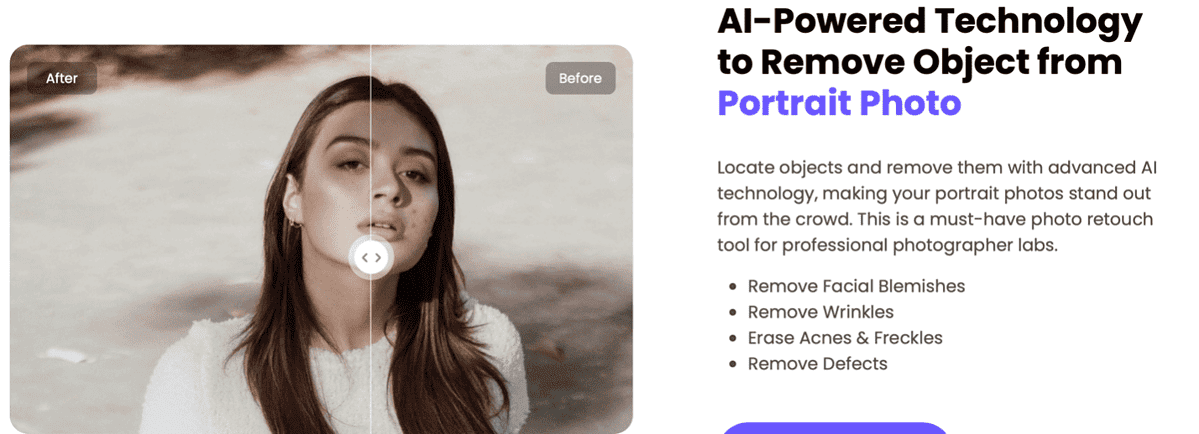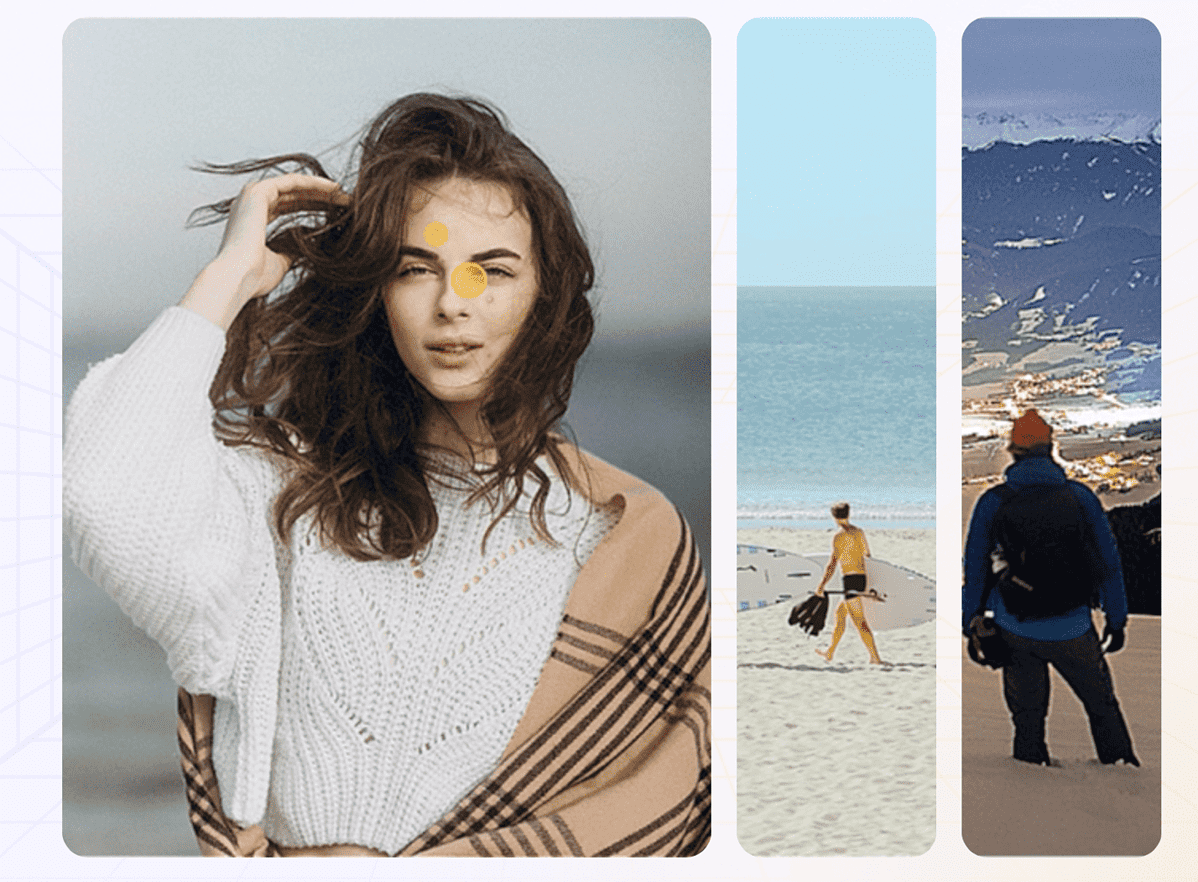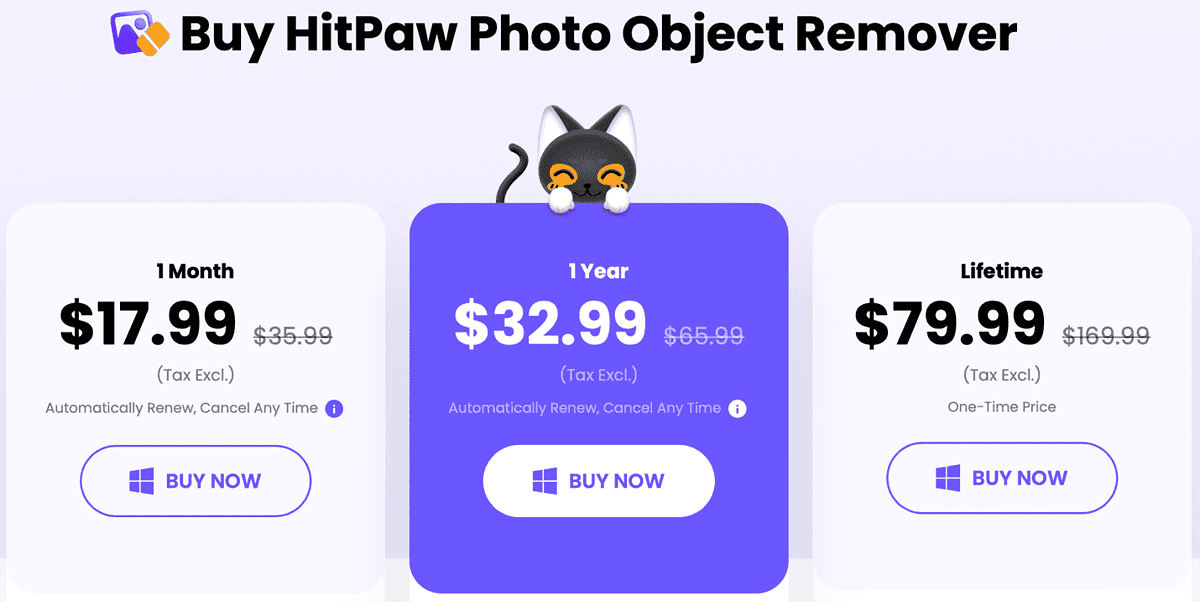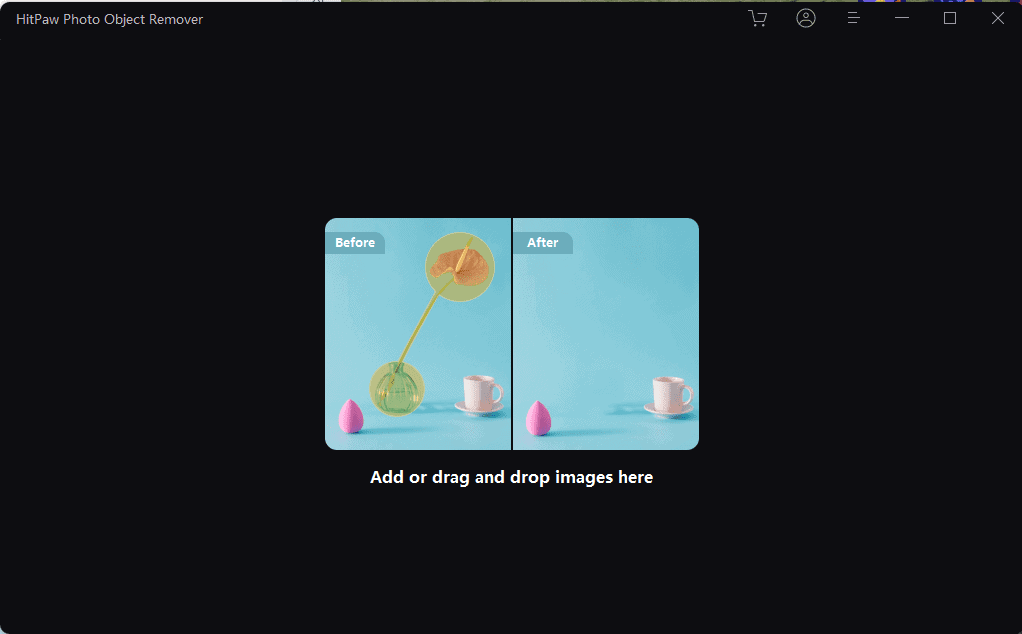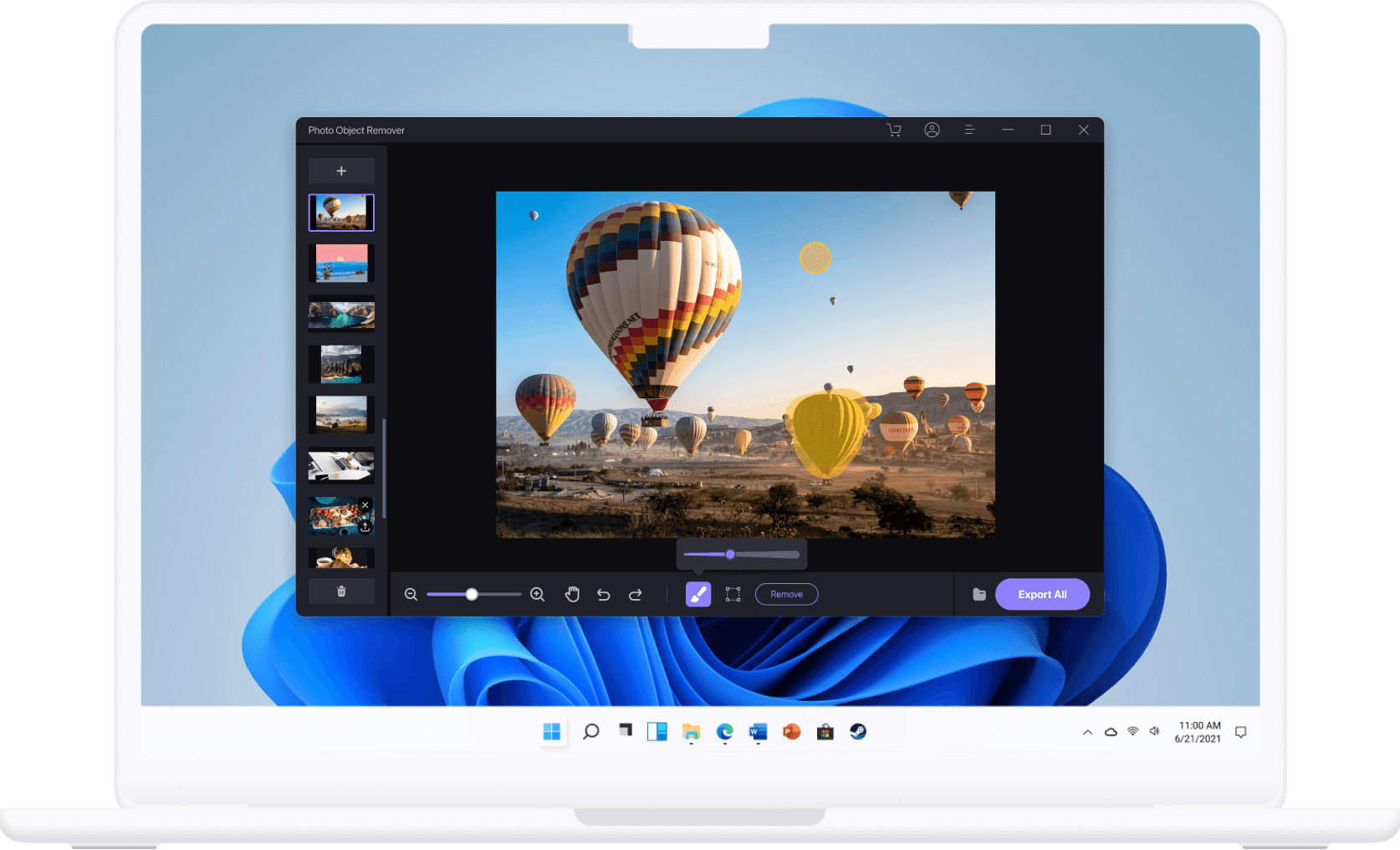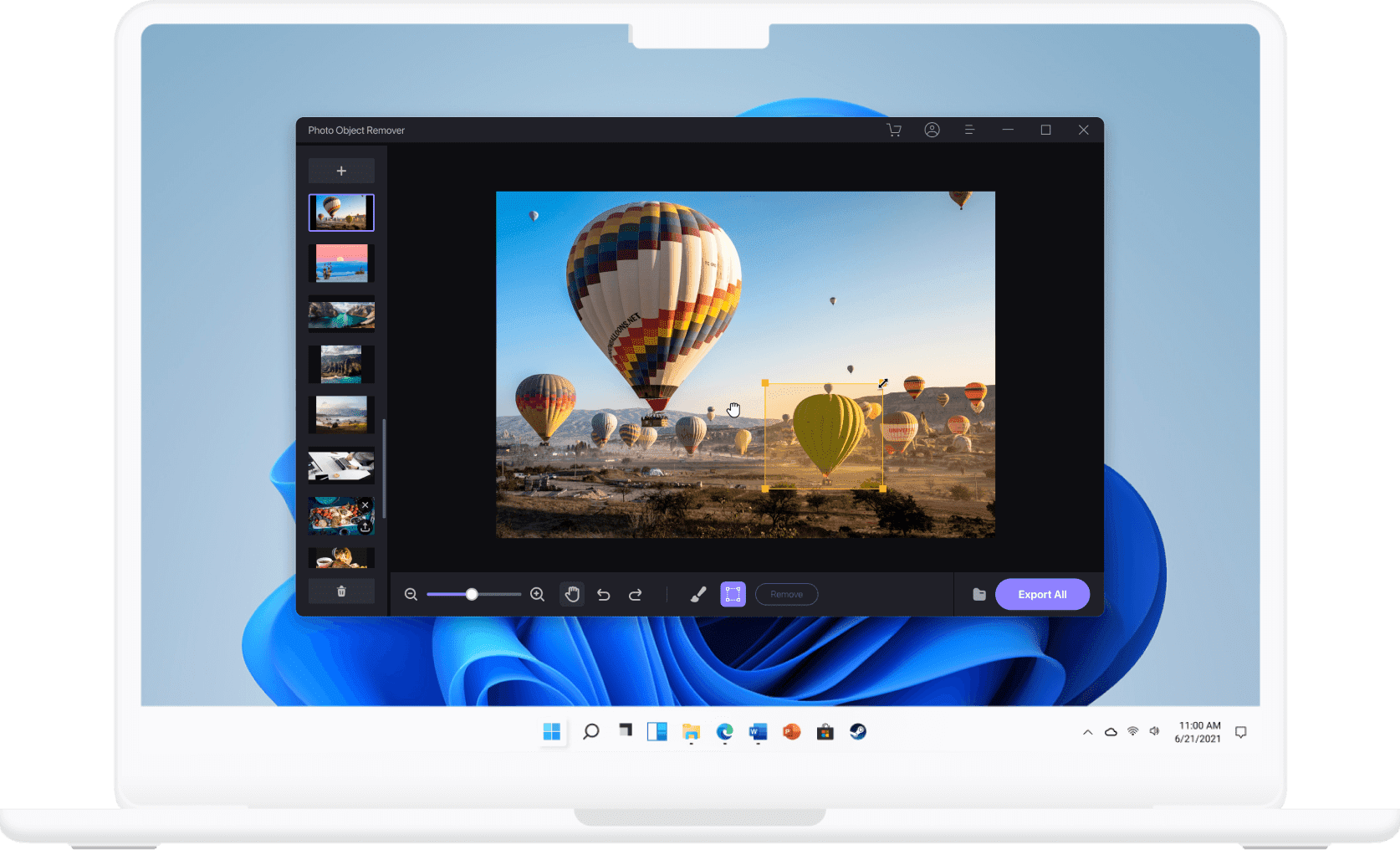So entfernen Sie auf einfache Weise ein Objekt aus einem Foto
5 Minute. lesen
Veröffentlicht am
Lesen Sie unsere Offenlegungsseite, um herauszufinden, wie Sie MSPoweruser dabei helfen können, das Redaktionsteam zu unterstützen Lesen Sie weiter

| Gesponsert |
Es ist ziemlich üblich anzunehmen, dass Sie ein perfektes Foto gemacht haben, nur um festzustellen, dass sich ein unerwünschtes Objekt im Rahmen befindet, das möglicherweise die gesamte Komposition ruiniert. Dies kann eine streunende Person, ein Tier, ein ablenkendes Hintergrundelement oder irgendetwas anderes sein, das die Botschaft des Bildes beeinflussen kann.
Das Gute ist, dass es eine Möglichkeit gibt, dies zu beheben, wenn Sie über die richtigen Tools und das Wissen verfügen, wie man sie verwendet. HitPaw ist eines der zuverlässigsten Tools zum Entfernen unerwünschter Objekte, mit denen Sie unerwünschte Objekte aus Fotos entfernen können. Dieses Tool hilft Ihnen, Objekte aus dem Foto zu entfernen, wenn Sie es dort nicht benötigen. In diesem Leitfaden teilen wir Ihnen alles, was Sie über HitPaw wissen müssen und wie Sie es effektiv verwenden können, um unerwünschte Objekte aus Ihren Bildern zu entfernen. Lassen Sie uns ohne weiteres Umschweife direkt einsteigen!
Teil 1: HitPaw Photo Object Remover – Der Retter unvollkommener Fotos
Funktionen von HitPaw Photo Object Remover
Zu den Kernfunktionen von HitPaw Photo Object Remover gehören die folgenden.
AI-powered
Zu den herausragenden Merkmalen von HitPaw gehört seine KI-gestützte Technologie, die die Leistungsfähigkeit künstlicher Intelligenz nutzt, um Objekte automatisch mit bemerkenswerter Genauigkeit zu erkennen und aus Fotos zu entfernen. Sobald das unerwünschte Objekt entfernt wurde, füllt die Software automatisch den Bereich des Rahmens, in dem sich das Objekt befand, mit den relevantesten Daten, was zu einem natürlich aussehenden Bild führt.
Die KI-Fähigkeiten von HitPaw Photo Object Remover ermöglichen es ihm auch, Gesichtsfehler zu entfernen, Falten zu entfernen, Akne und Sommersprossen zu entfernen und Fehler aus Ihren Porträts zu entfernen, um sie für diejenigen, mit denen Sie sie teilen, attraktiver zu machen.
Batch-Export mehrerer Bilder
Eine weitere praktische Funktion von HitPaw Photo Object Remover ist die Stapelexportfunktion, mit der Sie mehrere Bilder gleichzeitig verarbeiten können. Dies kann eine enorme Zeitersparnis sein, wenn Sie einen Stapel von Bildern haben, die bearbeitet werden müssen. Mit dem HitPaw Photo Object Remover Tool müssen Sie einfach mehrere Bilder in die Software laden, das Objektentfernungstool anwenden und sie alle auf einmal exportieren. Letztendlich rationalisiert dies Ihren Arbeitsablauf und steigert Ihre Produktivität.
Behandelt mehrere Szenarien
HitPaw Photo Object Remover ist auch für eine Vielzahl von Szenarien konzipiert, darunter Fotos von Landschaften, E-Commerce, Personen und Objekten. Die Vielseitigkeit von HitPaw ermöglicht es Ihnen, Objekte aus Fotos Ihres malerischen Landschaftsbildes zu entfernen, Produktbilder für Ihren Online-Shop zu bereinigen, Porträts durch Entfernen von Fehlern zu retuschieren, Objekte zu löschen, die die Sicht behindern, und vieles mehr. Sie müssen nur die richtigen Schaltflächen kennen, die Sie anklicken müssen, um die Arbeit zu erledigen.
Vor- und Nachteile von HitPaw Photo Object Remover
Vorteile
- Einfach zu bedienen: Es verfügt über eine benutzerfreundliche und intuitive Benutzeroberfläche, die Anfängern und unerfahrenen Benutzern den Einstieg erleichtert.
- Schnelle Antwort: HitPaw verarbeitet Objektentfernungsaufgaben schnell, sodass Sie Zeit sparen und Ihre Fotobearbeitungsaufgaben effizient erledigen können.
Nachteile
- Nur ein kostenloser Bildexport: Sie können nur ein Bild exportieren, wenn Sie die kostenlose Version verwenden
Teil 2: 3 Schritte, um Ihre geliebten Fotos zu perfektionieren
Nachdem Sie nun einige Grundlagen und Funktionen von HitPaw kennen, sind hier die Schritte, denen Sie folgen können Objekte aus Fotos entfernen.
Schritt Nr. 1: Importieren von Dateien
Sobald die Software auf Ihrem Computer installiert ist, öffnen und importieren Sie die Bilder, die Sie bearbeiten möchten. Sie können die Dateien importieren, indem Sie sie über die Benutzeroberfläche der Software hinzufügen oder per Drag & Drop aus dem Dateimanager Ihres Geräts ziehen.
Schritt Nr. 2: Auswahlwerkzeuge zum Anwenden unerwünschter Bereiche
Verwenden Sie nach dem Importieren der Dateien der Bilder, die Sie bearbeiten möchten, die in der Software bereitgestellten Auswahlwerkzeuge, um die Bildbereiche zu identifizieren und zu markieren, die Sie entfernen möchten. Zu diesen Auswahlwerkzeugen gehören ein Pinselwerkzeug und ein Rahmenwerkzeug, mit denen Sie das unerwünschte Objekt oder den Bereich, den Sie aus dem Foto entfernen möchten, genau umreißen können.
Nachdem Sie den Bereich ausgewählt haben, klicken Sie auf die Schaltfläche „Entfernen“, um die Objekte in diesem Teil zu löschen. Mit HitPaw können Sie auch herauszoomen, sodass Sie die Bereiche des Rahmens, die Sie hervorheben möchten, deutlich sehen können.
Schritt #3: Exportieren
Sobald Sie die unerwünschten Objekte entfernt haben, ist es an der Zeit, das fertige Produkt zu exportieren. Sie können auch die endgültige Version des Fotos vor dem Exportieren in der Vorschau anzeigen. Wenn Sie mit den Ergebnissen zufrieden sind, klicken Sie auf die Export-Schaltfläche, um das bearbeitete Bild auf Ihrem Gerät zu speichern.
FAQ
Wie funktioniert der Objektentferner?
Ja, HitPaw Photo Object Remover verwendet ein trainiertes KI-Modell, um Objekte automatisch zu erkennen und aus einem Foto zu entfernen. Dieses Modell analysiert das Bild und identifiziert die unerwünschten Objekte im ausgewählten Bereich anhand von Mustern und visuellen Hinweisen. Nach der Erkennung dieser Objekte verwendet es fortschrittliche Algorithmen, um sie zu entfernen, während die umliegenden Bereiche für ein natürlich aussehendes Ergebnis erhalten bleiben.
Ist es sicher, den HitPaw Photo Object Remover zu verwenden, um unerwünschte Objekte zu entfernen?
Ja, die Verwendung von HitPaw Photo Object Remover ist sicher, um unerwünschte Objekte aus Bildern zu entfernen. Wir empfehlen jedoch, diese Software für urheberrechtsfreie Bilder zu verwenden, um Urheberrechtsprobleme mit den ursprünglichen Erstellern der Bilder zu vermeiden.
Kann HitPaw Photo Object Remover verwendet werden, um Makel aus dem Gesicht einer Person zu entfernen?
Ja, Sie können den HitPaw Photo Object Remover verwenden, um Schönheitsfehler wie Akne, Narben oder andere Schönheitsfehler aus dem Gesicht einer Person zu entfernen.
Abschließende Gedanken
Zusammenfassend lässt sich sagen, dass HitPaw Photo Object Remover das Entfernen unerwünschter Objekte aus Fotos unglaublich einfach macht. Mit diesem KI-gestützten Tool können Sie Ihre Bilder mit nur wenigen Klicks bereinigen, und seine benutzerfreundliche und intuitive Oberfläche macht es auch für neue Benutzer zugänglich. HitPaw Photo Object Remover ist ebenfalls vielseitig und ermöglicht es Ihnen, Objekte aus Landschaftsfotos, E-Commerce-Produktbildern oder Porträts zu entfernen, wodurch Sie Zeit und Mühe sparen und makellose Ergebnisse erzielen. Und es hat auch eine online Version. Wenn Sie die Magie der mühelosen Entfernung von Objekten erleben möchten, probieren Sie HitPaw Photo Object Remover noch heute aus!